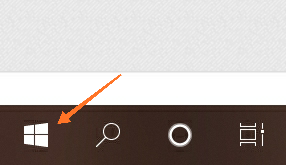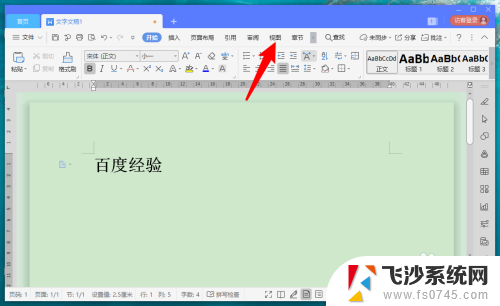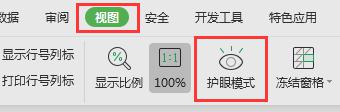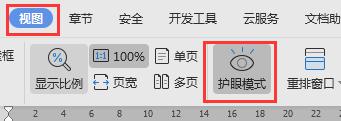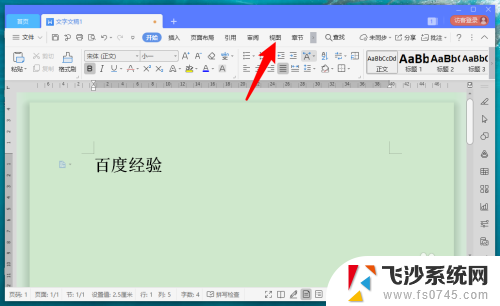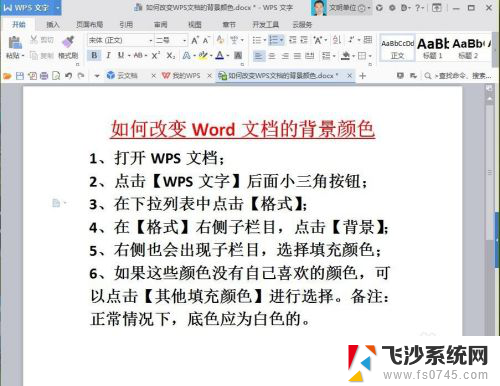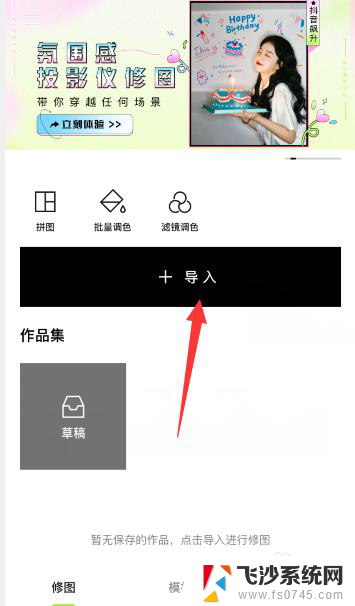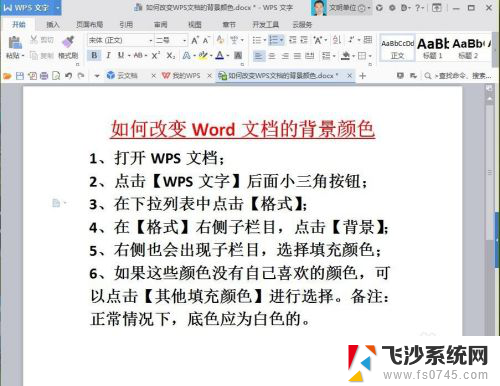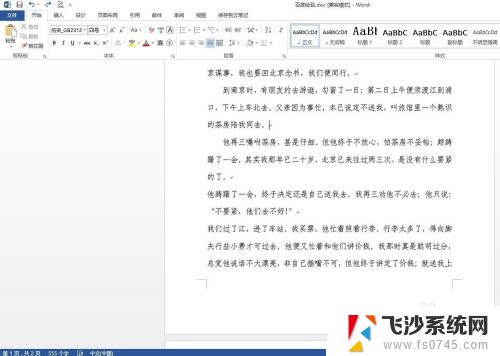pdf的背景怎么设置成白色 改变PDF文件背景颜色为白色的方法
在日常办公和学习中,我们经常会接触到各种格式的文件,其中PDF格式的文件应用广泛,有时候我们可能会觉得PDF文件的默认背景颜色不够适合阅读或编辑,希望将其改变为白色。如何实现这一目标呢?本文将介绍一种方法,帮助您轻松将PDF文件的背景颜色设置为白色,以提升阅读和编辑的舒适度。无论是在工作中还是学习中,这个小技巧都能为您带来便利和高效。接下来让我们一起来了解具体的操作步骤吧。
具体方法:
1.我们右键点击需要修改的PDF文件,此时会弹出一个选择菜单页面,在此菜单选择页面里我们点击选择第一个菜单选项【使用 Adobe Acrobat打开】按钮打开PDF文件
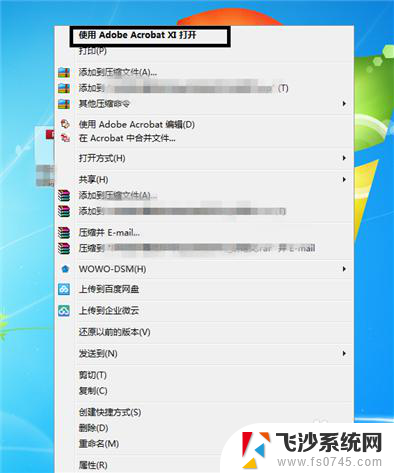
2.此时会弹出 Adobe Acrobat软件的首页,在此页面里我们可以看到打开的PDF文件。文件的背景颜色为浅绿色,看起来很别扭,此时我们点击上方主菜单栏里的【工具】按钮
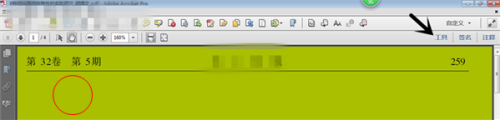
3.此时在 Adobe Acrobat软件的首页左边会弹出一个工具菜单选择页面,在此页面里我们点击选择【页面】按钮,在弹出的折叠菜单里我们点击【背景】然后选择【添加背景】
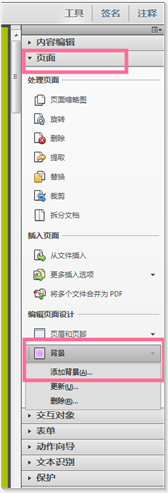
4.此时页面会弹出添加背景编辑页面,在此编辑页面里我们点击【来源】里的颜色。此时会弹出一个颜色选择页面,在颜色选择页面里我们点击选择白色,颜色选择完毕后我们再点击添加背景页面里的【确定】按钮。
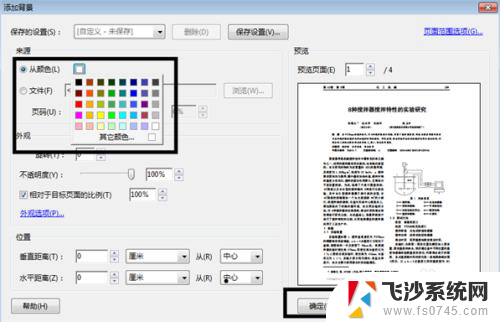
5.以上设置完毕后,页面会返回到 Adobe Acrobat软件的首页,在软件中间的PDF阅读区,我们可以看到PDF文件的背景颜色已经变成白色,当我们关闭此文件时会弹出一个是否保存更改的对话框,我们点击【是】即可完成
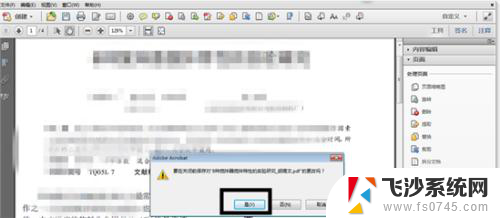
以上就是将PDF的背景设置为白色的全部内容,对于那些不清楚的用户,可以参考以上小编提供的步骤进行操作,希望能够对大家有所帮助。